同为微软的产品,Windows Mobile和Windows桌面系统之间的连接同步都是很方便的事情。下面就介绍一下手机用蓝牙连接电脑的步骤和几个非常实用而且好玩的软件。
1、手机与电脑连接
手机跟电脑连接有很多方式,数据线,蓝牙,红外都可以,不知道Wifi行不行,没试过。
电脑上面安装的软件在XP或者以下的系统是ActiveSync,Vista和Windows 7下是Windows Mobile Device Center(Windows Mobile设备中心,以下简称WMDC)。
由于我的电脑是Windows 7,所以就用WMDC来截图说明了, ActiveSync的设置差不多。
安装完成软件后,桌面上得到这个图标,如图1。

图1-Windows Mobile设备中心图标
打开后如图2,由于我之前已经同步过,下面会有GodMoon’s Smartphone显示。
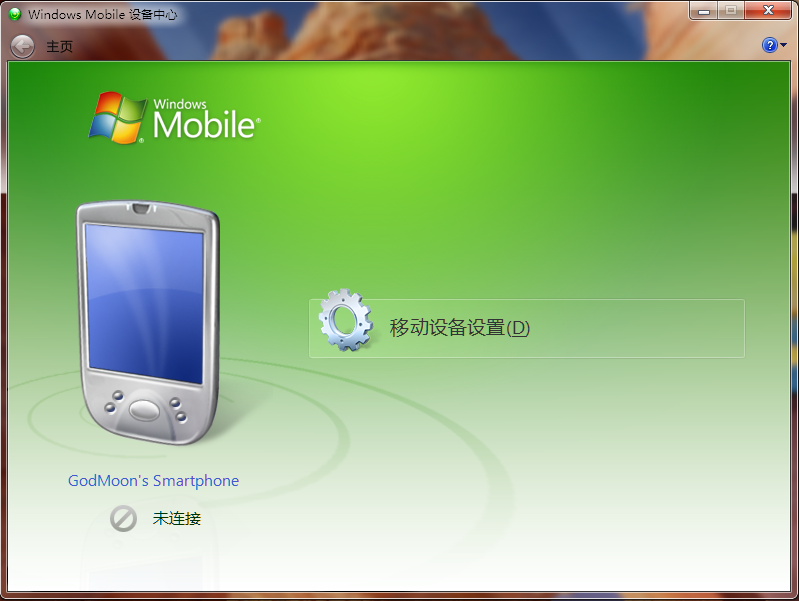
图2-Windows Mobile设备中心
1.1、数据线连接
数据线连接很简单,插上线就自动同步了。第一次连接会让你选择创建合作关系和选择同步项目,一步一步设置就好。
1.2、蓝牙连接
蓝牙连接就稍微复杂一点了。在蓝牙设备安装好后,在系统通知区域可以看到蓝牙图标,这个是系统自带的蓝牙通用驱动,如果用了其他的驱动,设置也差不多。如图3。
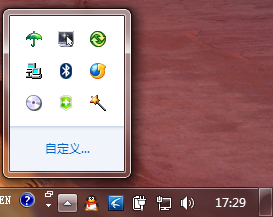
图3-托盘蓝牙图标
右键点击蓝牙图标,打开设置,切换到COM端口标签,添加一个传入端口,如图4,我的是COM5。这是为了让手机有个可以连接到计算机的端口。
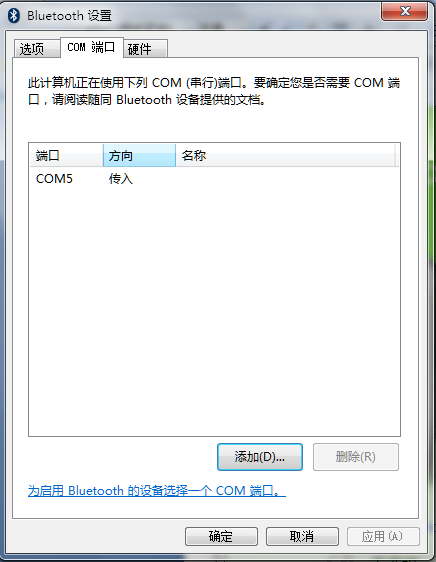
图4-添加蓝牙传入端口
然后进入WMDC选择移动设备设置——连接设置,ActiveSync里面也有,把中间的“允许连接到以下任一端口”的勾选上,在下面选择COM5,也就是之前蓝牙设置里面添加的端口,这个端口后的数字是不确定的,所以每台机器并不一样,如图5。
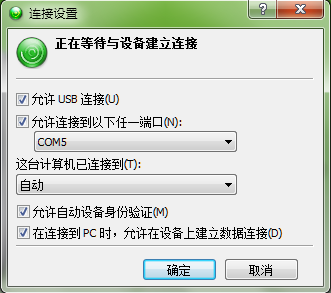
图5-连接设置
这时候在手机里面用蓝牙与计算机同步,并且刷新计算机的服务,就会发现有个ActiveSync服务,勾上它并确定,进入ActiveSync软件,选择菜单,通过蓝牙连接,就能连接上了,其余的操作跟数据线连接是一样的。
2、连接之后…
2.1、QQ的连接设置
同步之后,手机就可以通过计算机的网络连接互联网了。最重要的是,QQ也可以上了,在手机QQ的网络设置里面选择单位设置,就可以通过计算机的网络连接QQ的服务器了,速度比EDGE快不少,这跟QQ使用Wifi连接的原理是类似的。
2.2、电脑操作手机
手机和电脑同步后,用软件PocketController就可以实现电脑对手机屏幕的操作。
第一次安装,会提示要在手机上面安装软件,安装就是了,安装完毕后在手机上运行软件,托盘处会有个小图标。这时候点击PocketController右上角的连接按钮,就自动开始连接了,如图6,图7,如果失败,建议重新安装手机端软件。
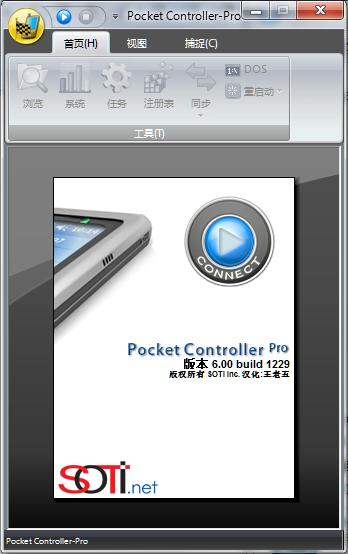
图6-PocketController

图7-PocketController连接成功
虽然用蓝牙连接的,但是下面还是显示(USB),不用管它了,能用就行~但是,用蓝牙的话,速度比USB要慢一些,不过不太影响操作。
2.3、电脑使用手机摄像头
你想没想过手机的摄像头可以给电脑用?用Webcamera Plus这个软件可以实现这个功能。
安装并且同步之后,打开电脑客户端,然后打开手机客户端,点开始,手机会自动连接到电脑,在电脑上就可以看到手机摄像头拍摄的图像了,如果是用蓝牙连接的,那手机就成了一个无线摄像头了,并且这个摄像头可以作为QQ视频使用,选择视频设备为Webcamera Plus就可以了,如果无法使用,可能是没有安装驱动,建议完整安装PC端软件。如果提示摄像头已经被其他程序占用,那是因为开启了Webcamera Plus软件,把这个软件关掉再用手机连接电脑就OK了。成功后如图8和图9。
这个软件还可以传输音频信号,把手机作为无线话筒使用的,但是由于驱动问题,我的电脑无法使用,设备管理器中是未知设备,所以没办法测试了,不过32位的XP应该能够成功的…(我的是64位的Windows 7…)

图8-WebCameraPlus
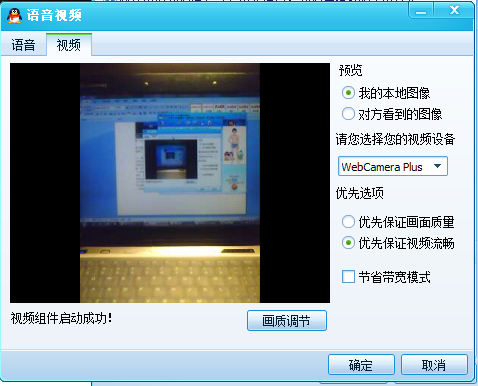
图9-QQ视频测试
还有手机控制PC的方法,我目前还没测试过,以后有时间测试了再补充,也欢迎大家补充~
转载请注明出处:http://blog.csdn.net/sytzz/archive/2009/09/28/4608143.aspx























 被折叠的 条评论
为什么被折叠?
被折叠的 条评论
为什么被折叠?








